
Dit is een animatie les.
De materialen komen van internet.
Speel met de instellingen als dat nodig met de instellingen bij gebruik van andere materialen.
de tube van de real woman is van Riet.
Je kan haar tubes hier vinden https://groups.google.com/forum/#!forum ... s-carousel
Mocht je toch iets herkennen als zijnde van jou,
Neem contact met me op en ik geef je de credits
of vervang het materiaal.
De les is getest door Leontine.
De materialen kan je downloaden door op het plaatje hieronder te klikken

Even ter verduidelijking:
Ik gebruik in mijn lessen de aanduiding spiegelen
en omdraaien.
Spiegelen is Horizontaal spiegelen.
Omdraaien is verticaal spiegelen.
Dit omdat ik het aangepast heb in psp.
Wil jij dit ook?
Kijk dan even op deze pagina:
viewtopic.php?f=24&t=234
Materialen:
Riet_457_01021919.png,
Riet_457_01021919prev.png,
Riet_Tekst real woman_457_01021919.png,
kleuren staaltje.jpg,
Tulips.jpg,
Blokken.png,
DecoRealwoman1.png,
real womanheart.png
behang_Girly.jpg,
MASK-MD-046.jpg,
smArt-Mask_63.jpg,
Filters:
Geen.
Selecties: realwomanalfakanaal.pspimage of realwomanalfakanaal.psp
De selecties zitten in deze afbeelding(en), open hem in psp.
Dupliceer hem (shift + d) en werk dan verder op de gedupliceerde afbeelding.
Open je materialen in psp.
Zet je voorgrond kleur op Kleur 1.
En je achtergrondkleur op kleur 3.
1. Maak van je voorgrondkleur een verloop, lineair H 45, H 0, geen vinkje bij omkeren. Vul je image met dit verloop.
Lagen, nieuwe rasterlaag.
Zet je verloop weer op kleur en vul nieuwe laag met je achtergrondkleur.
2. Lagen, masker uit afbeelding, zoek MASK-MD-046.jpg, geen vinkje bij omkeren.
Lagen, samenvoegen, groep samenvoegen.
Effecten, Textuur effecten, Tegels met deze instellingen:
Gebruik kleur 3 bij kleur.
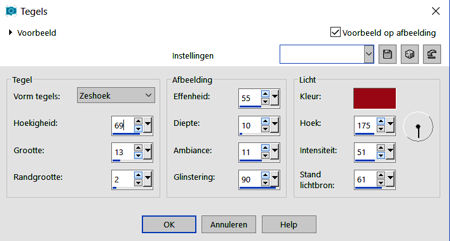
Aanpassen, scherpte, nog scherper.
3. Selecties, alles selecteren.
Lagen, nieuwe rasterlaag.
Activeer Tulips.jpg, bewerken, kopiëren.
Bewerken, plakken in selectie.
Selecties, niets selecteren.
4. Lagen, masker uit afbeelding, zoek MASK-MD-046.jpg, vinkje bij omkeren.
Lagen, samenvoegen, groep samenvoegen.
Zet de mengmodus van deze laag op zacht licht.
En de laagdekking op 88.
5. Lagen, nieuwe rasterlaag.
Selecties, alles selecteren.
Activeer je behang Girly.jpg, bewerken, kopiëren.
Terug naar je afbeelding, bewerken, plakken in selectie.
Lagen, masker uit afbeelding, zoek smArt-Mask_63.jpg, geen vinkje bij omkeren.
Lagen, samenvoegen, groep samenvoegen.
6. Selecties wijzigen, inkrimpen met 44 pixels.
Effecten, afbeeldings effecten naadloze herhaling standaard instellingen.
Kies voor delete op je toetsenbord.
Selecties, omkeren.
Lagen, nieuwe rasterlaag,
Vul je selectie met je achtergrondkleur.
Lagen, schikken, omlaag.
7. Activeer je bovenste laag in je lagenpalet weer.
Lagen, samenvoegen, omlaag samenvoegen,
Effecten, 3d effecten, afschuining binnen met deze instellingen:
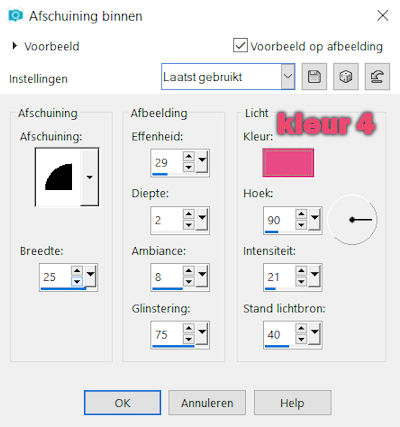
Aanpassen, scherpte, verscherpen.
Niets selecteren.
8. Lagen, nieuwe rasterlaag.
Selectie, selectie laden/opslaan, selectie laden uit alfakanaal, laad selectie 1. Vul je selectie je voorgrondkleur.
Niets selecteren.
9. Effecten, vervormingseffecten, golf met deze instellingen:
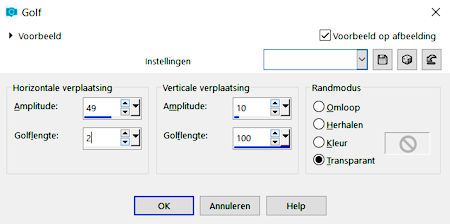
10. Effecten, afbeeldingseffecten, verschuiving, aangepast en transparant aangevinkt, H. Versch. -39, V. Versch. -7. Activeer je gereedschap Gum en gum de streepjes die aan de zijkant over de lijst heen gaan uit.
11. Activeer je blokken.png,bewerken, kopiëren.
Terug naar je afbeelding, bewerken, plakken als nieuwe laag.
Effecten, afbeeldingseffecten, verschuiving, vinkje bij aangepast en transparant, H. Versch. 0, V. Versch. 50. Effecten, randeffecten, accentueren.
12. Selecties, selecties laden/opslaan, selectie laden uit alfakanaal, laad selectie 2. Zet je voorgrondkleur op wit.
Selecties, laag maken van selectie,
Selecties, wijzigen inkrimpen met 2 pixels, klik op delete op je toetsenbord.
Vul beide vlakken met je voorgrondkleur.
Selecties, wijzigen inkrimpen met 3 pixels.
Vul beide vlakken met je achtergrondkleur.
Selecties, wijzigen inkrimpen met 2 pixels.
Vul beide vlakken met je voorgrondkleur.
Selecties wijzigen, inkrimpen met 2 pixels, klik nu op je toetsenbord op delete.
13. Niets selecteren.
Activeer je gereedschap toverstaf en klik in je rechter lijstje
Activeer opnieuw Tulips.jpg, bewerken, kopiëren.
Terug naar je afbeelding.
Lagen, nieuwe rasterlaag.
Bewerken, plakken in selectie.
Niets selecteren.
14. Activeer je onderliggende laag weer (Tot laag gemaakte selectie)
Klik met je toverstaf in je linker lijstje.
Activeer weer je Tulips.jpg, afbeelding spiegelen.
Bewerken, kopiëren.
Terug naar je afbeelding, activeer weer je bovenste laag in je lagenpalet.
bewerken, plakken in selectie.
Niets selecteren.
15. Lagen, schikken, omlaag.
Zet de laagdekking in je lagenpalet op 60.
Sluit met je oogjes de 5 onderste lagen.
Lagen, samenvoegen, zichtbare lagen samenvoegen.
Open de gesloten lagen nu weer.
16. (je bovenste laag is nog steeds geactiveerd)
Lagen, dupliceren.
Effecten, afbeeldings effecten, verschuiving, H. Versch. 5, V. Vers. 5.
Lagen, samenvoegen, omlaag samenvoegen.
17. Sluit je bovenste laag in je lagenpalet en activeer de onderliggende laag. (raster 2) Lagen, samenvoegen, zichtbare lagen samenvoegen.
Activeer en open je bovenste laag in je lagenpalet weer.
18. Effecten, geometrische effecten, sferisch, zet de sterkte op 74 en een vinkje bij cirkel. En zet opnieuw de laagdekking in je lagenpalet op 82.
19. Activeer deco Real woman 1.png, bewerken, kopiëren.
Terug naar je afbeelding, bewerken, plakken als nieuwe laag.
Hij staat gelijk goed.
20. Activeer Riet_457_01021919.png, verwijder Riets merknaam.
Bewerken, kopiëren.
Terug naar je afbeelding, bewerken, plakken als nieuwe laag.
Afbeelding, formaat wijzigen met 80%, geen vinkje bij alle lagen.
Schuif haar een klein stukje naar beneden zodat ze niet meer zweeft.
21. Effecten, 3d effecten, slagschaduw, V & H 10, dekking 50, vervagen 45, kleur zwart. Lagen, dupliceren.
Lagen, samenvoegen, omlaag samenvoegen.
22. Activeer CAL-2864-071618.png, verwijder Cal’s merknaam.
Bewerken, kopiëren.
Terug naar je afbeelding, bewerken, plakken als nieuwe laag.
Afbeelding, formaat wijzigen met 40%, geen vinkje bij alle lagen.
Schuif je bird naar de rechter bovenhoek.
Geef hem de slagschaduw van daarnet.
23. Activeer je realwomanheart.png, bewerken, kopiëren.
Terug naar je afbeelding, bewerken, plakken als nieuwe laag.
Afbeelding, formaat wijzigen, inkrimpen met 30%, geen vinkje bij alle lagen. Afbeelding, vrij roteren, vinkje bij links en vrij en 20 ingevuld.
24. Geef je bloemenhart de slagschaduw van regel 21.
Lagen, dupliceren.
Zet de laagdekking op 64.
Lagen, samenvoegen, omlaag samenvoegen.
Activeer je gereedschap penseel verscherpen, verscherp nu je hartje.
Zet hem links boven in de hoek (v.b. bovenaan de les)
25. Activeer CAL-2864-071618.png, en trek een selectie uit vrije hand om het vlindertje. Bewerken, kopiëren.
Terug naar je afbeelding, bewerken, plakken als nieuwe laag.
Afbeelding, spiegelen.
26. Afbeelding, formaat wijzigen met 40%, geen vinkje bij alle lagen.
Schuif hem op je hartje en ga met je penseel verscherpen over dit vlindertje heen, tot hij lichter wordt als de originele vlinder. Geef hem de slagschaduw van regel 21.
27. Activeer als laatste je tekst Riet_Tekst real woman_457_ 01021919.png, verwijder Riets handtekening. Bewerken, kopiëren.
Terug naar je afbeelding, bewerken, plakken als nieuwe laag.
Afbeelding, formaat wijzigen met 80%, geen vinkje bij alle lagen.
Schuif je tekst naar links onder (v.b. bovenaan de les)
En geef ook je tekst de slagschaduw van regel 21.
Lagen, dupliceren.
Aanpassen, scherpte, nog scherper.
28. Selecties, alles selecteren.
Afbeelding, randen toevoegen, 12 pixels vinkje bij symetrisch, kleur wit.
Selecties omkeren.
Zet je voorgrondkleur weer op kleur 1.
Maak van deze kleur een verloop Lineair, Hoek 45, herhaling 120 en vul nu met je verloop je geselecteerde rand. Niets selecteren.
29. Lagen, nieuwe rasterlaag.
Zet op deze laag je naam of handtekening.
Lagen, samenvoegen, omlaag samenvoegen.
Afbeelding, formaat wijzigen met 800 pixels, vinkje bij formaat van alle lagen wijzigen. Aanpassen, scherpte verscherpen.
Deze les is getest door Leontine en Monika.
Leontine dank je wel en dit is haar uitwerking van de les.

Monika dank je wel
Deze uitwerking is van Monika
